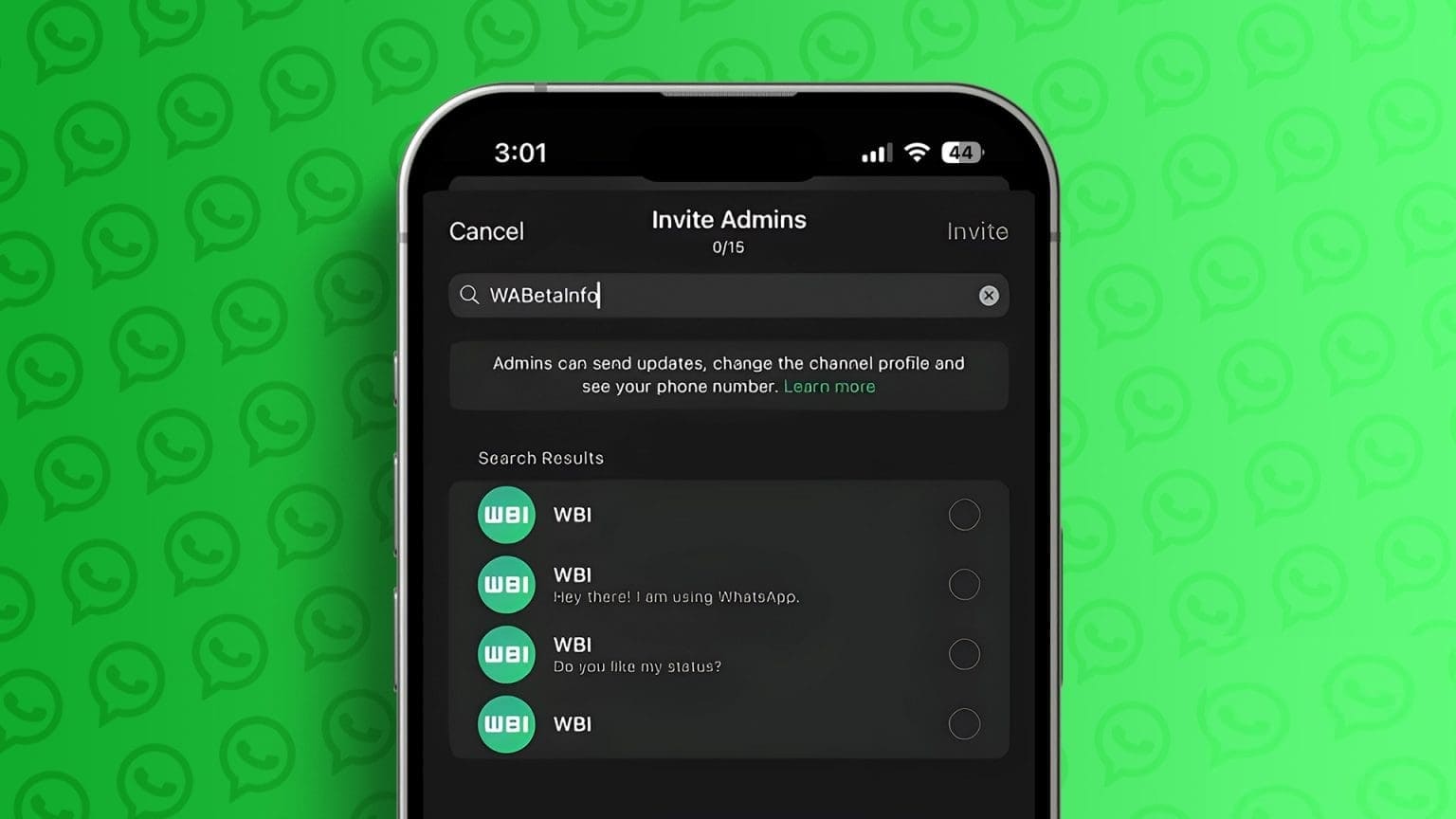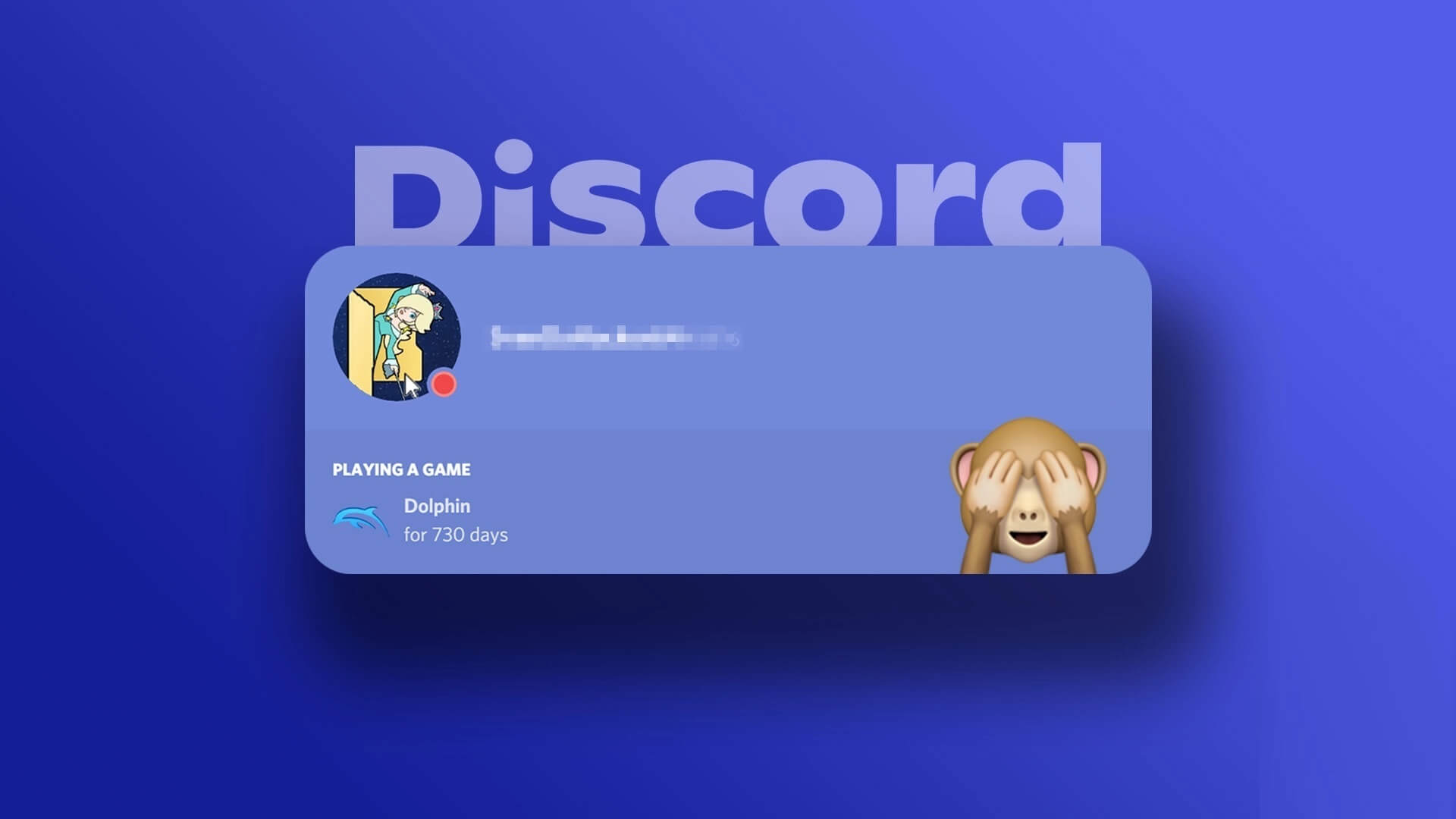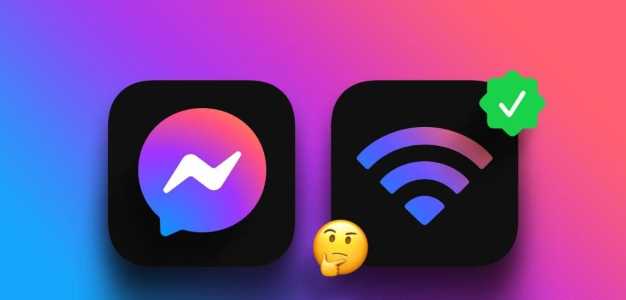仮想会議が今では当たり前になっているので、 ビデオ会議ツール 寓話 マイクロソフトのチーム それはそれをよりユーザーフレンドリーにするための新機能を導入します。 たとえば、Microsoft Teamsの会議出席者リストをダウンロードして、参加者のリストを取得できます。
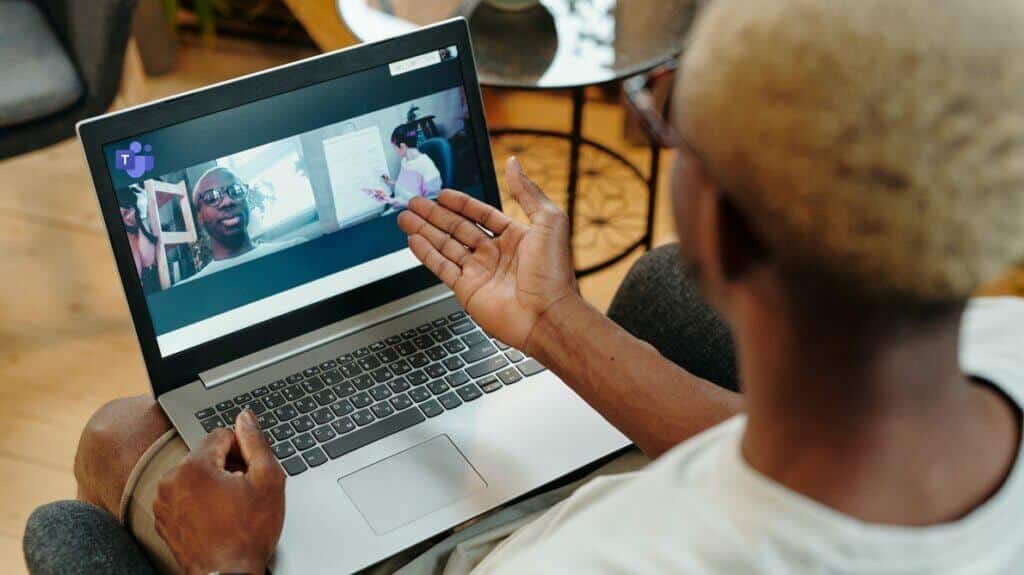
幸いなことに、これらの会議はすべて、問題はありますが、会議に出席できるというメリットがあります。 この機能にアクセスするには、会議の主催者または共同主催者である必要があり、管理者は会議の前にこの機能を有効にする必要があります。 現在、会議への出席をダウンロードするにはXNUMXつの方法があります。 マイクロソフトのチーム.
会議中にMicrosoftTeams会議の参加者リストをダウンロードする方法
会議の進行中に会議に出席したい場合は、次の手順を実行できます。
ステップ 1: 参加しました ミーティング 待って 参加者に参加する.
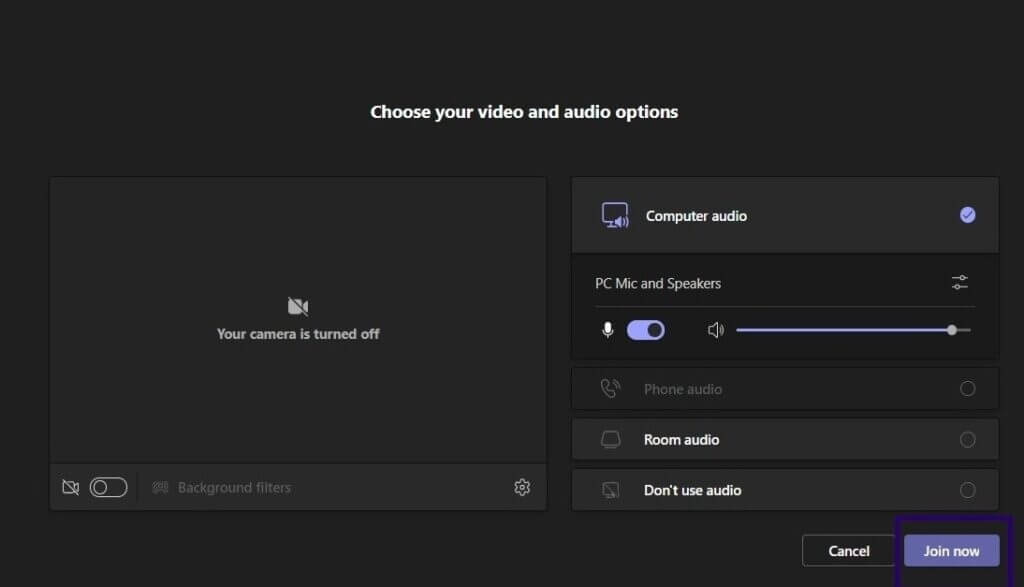
ステップ 2: クリック 参加者に表示 以内に ミーティングコントロール.
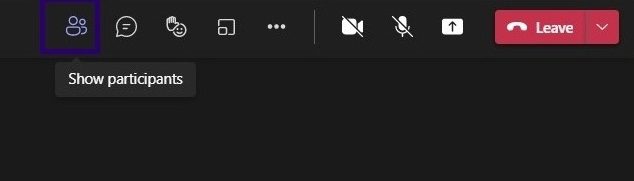
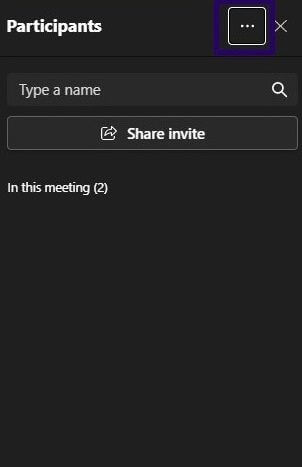
ステップ 4: クリック 出席リストをダウンロードする 、 しなければならない マイクロソフトのチーム ダウンロードリスト CSV.
ステップ 5: انن<XNUMXxDXNUMX><XNUMXxDXNUMX><XNUMXxDXNUMX><XNUMXxXNUMX>لل<XNUMXxDXNUMX><XNUMXxDXNUMX><XNUMXxDXNUMX><XNUMXxAXNUMX> ダウンロードフォルダ في ファイルエクスプローラ と検索 ファイル名 。'NS 参加者リスト。

ステップ6: それをダブルクリックします ファイルを開きます。 通常、ファイルには次のものが含まれている必要があります 参加者の名前 ، と彼らの参加時間 ، 次に、各参加者のために出発する時間。 出席者が主催者の前に会議に参加した場合、その参加時間は主催者の参加時間と一致している必要があります。

会議後に会議出席者リストをMicrosoftTeamsにダウンロードします
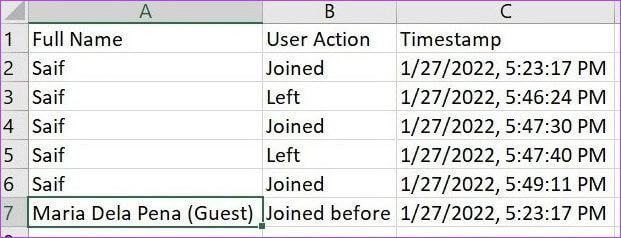
ほとんどの人は、いくつかの理由で会議の後に来ることを好みます。 XNUMXつ目は、会議中にこれを行うと、非常に気が散ることがあります。 したがって、会議が終了するまで待って、リストを作成できます。
もうXNUMXつの理由は、会議が終了するまで誰が残っているかを知りたいということです。 会議中に会議出席レポートを取得すると、レポートをダウンロードするまで情報のみが取得されることに注意してください。 ただし、会議後にMicrosoftTeamsで会議に出席する方法はXNUMXつあります。
会議の招待状で出席する
手順を説明する前に、チャネルを介して会議をスケジュールしている場合は、これを使用できないことに注意してください。 会議の招待状を使用して会議の出席をダウンロードする方法については、以下の手順を確認してください。
Teamsアプリで作成されたチャネルは、チャネルメンバーのみに制限されています。
ステップ 1: オンにする マイクロソフトのチーム をクリックします カレンダーアイコン.
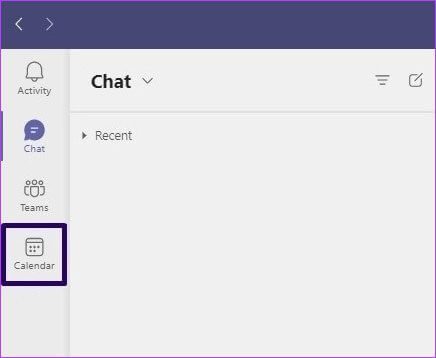
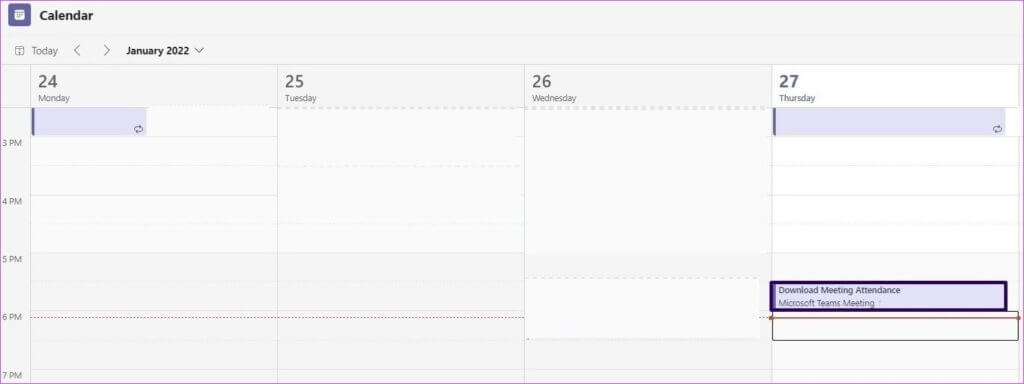
ステップ3: クリック ポップアップアイコン.
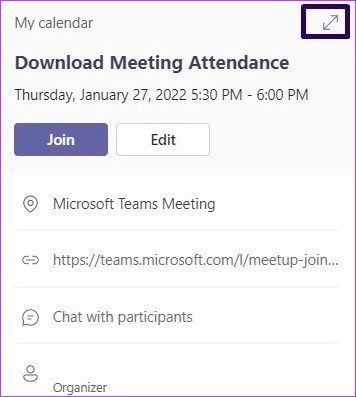
ステップ 4: クリック 下矢印 出席の横に。
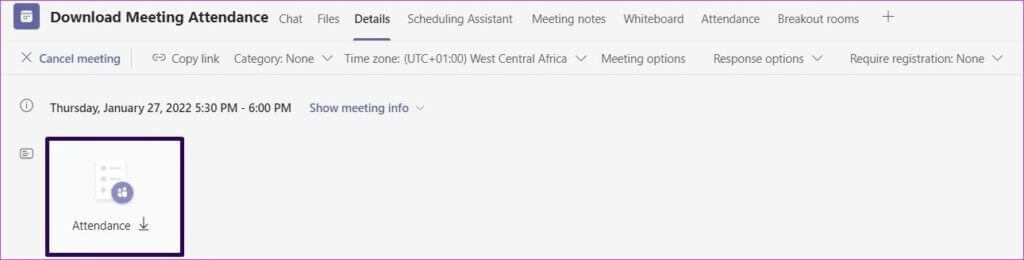
会議チャットを使用して会議出席者リストをダウンロードする方法
会議が終了すると、会議への出席が会議の会話で利用できるようになります。 チャネルを使用して会議を作成する場合は、この方法を使用できます。 会議の出席をダウンロードするには、次の手順に従います。
ステップ 1: 起きる MicrosoftTeamsを実行する をクリックします チャットアイコン.
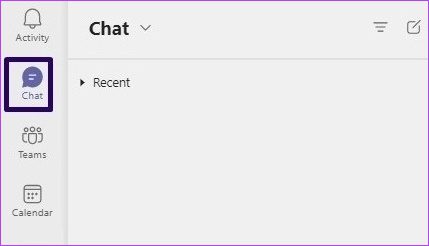
ステップ3: チャットエリアに出席レポートというボックスが表示されます。 クリック 下矢印 このレポートの横にある会議出席をダウンロードします。

MICROSOFTTEAMSの会議参加者をミュートする
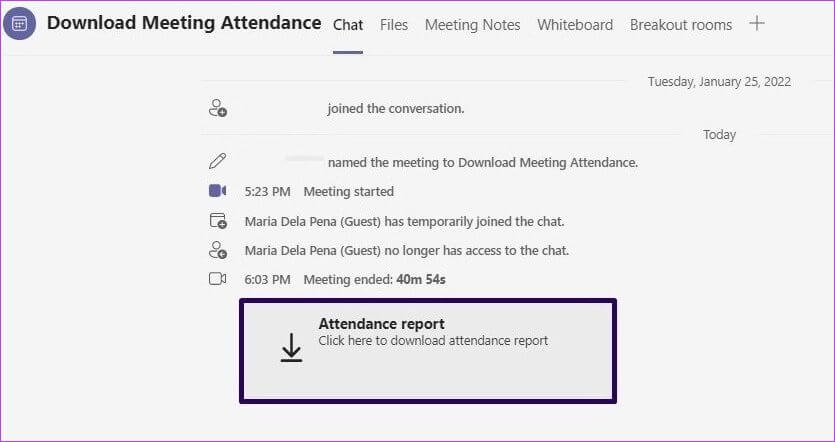
起きる マイクロソフトのチーム 会議レポートを.CSV形式でダウンロードします。 また、出席レポートにアクセスするには、会議の管理者は会議の前にこの機能を有効にする必要があります。 から多くのバックグラウンドノイズを受信した場合 会議中の参加者は、ミュートすることができます.